Hei, inimesed! Kas olete hiljuti kokku puutunud veakood 0x800f0988 Windows 10 arvuti värskendamise ajal? Kui jah. Kui olete õiges kohas, aitab meie tõrkeotsingu juhend teil leida õige lahenduse Windows 10 veale 0x800f0988. See postitus toob välja viis lihtsat, kuid produktiivset strateegiat sama probleemi lahendamiseks. See tõrge takistab seadmel saadaolevate värskenduste installimist.
Kuid enne kui liigume edasi erinevate paranduste ja lahenduste poole, vaatame a veakoodi 0x800f0988 lühiülevaade esiteks.
Mis on The Veakood 0x800f0988 Kas operatsioonisüsteemis Windows 10?
Varem veebruaris 2020 avaldas Microsoft KB4532693 värskendus Windows 10 jaoks, et lahendada probleemid menüüs Start ja failiuurija otsingus. Kahjuks tekitas värskendus kasutajatele palju probleeme ja takistas värskenduse installimist.
On teatatud, et veakood 0x800f0988 võib mõjutada teie seadme üldist jõudlust, sealhulgas Wi-fi probleemid, Käivitusprobleemid ja võivad põhjustada ka BSOD-i probleeme. Kui soovite oma seadmesse installida Windowsi värskenduse, vaadake sellega seotud probleemide lahendamiseks meie samm-sammult juhendit.
Kuidas Parandage Windows 10 tõrkekood 0x800f0988 PC? Lihtsad ja tõhusad lahendused
Kui Windowsi värskenduse viga on teid pikka aega näägutanud, siis vaadake meie lahendust lahendage kõik veakoodiga 0x800f0988 seotud probleemid.
Lahendus 1. Käivitage Windows Update'i tõrkeotsing
See pakub lihtsat viisi mitmesuguste Windowsi värskendustega seotud vigade lahendamiseks. Rikutud failide parandamiseks järgige alltoodud kiireid samme.
- Klõpsake menüü Start ja seejärel avage Seaded rakendus.
- Nüüd valige Värskendus ja turvalisus sakk.
- Järgmisena valige Veaotsing suvand akna vasakpoolsest paanist.
- Nüüd kerige parempoolset paani ja leidke Windowsi uuendus valik.
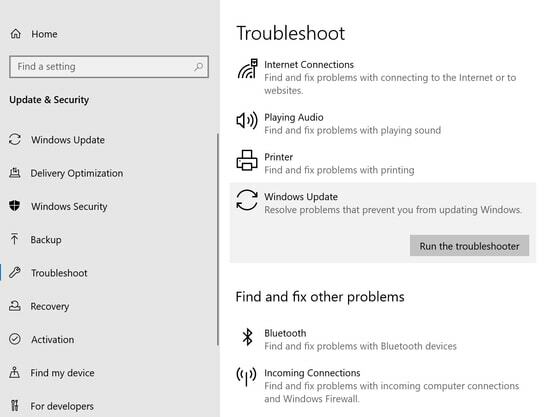
- Klõpsake nuppu Käivitage tõrkeotsing valik.
- Oodake, kuni protsess on lõppenud.
Lõpuks taaskäivitage arvuti ja kontrollige, kas veakood on endiselt olemas. Kui jah, siis liikuge meie lahenduse number kaks juurde.
Loe ka: Mis on parim RAM-i puhastaja Windows 10 arvuti jaoks
Lahendus 2: puhastage WinSxS kaust
WinSxS-i kausta rämpsposti puhastamine võib samuti aidata teil lahendada veakoodiga 0x800f0988 seotud probleeme. Selleks võite kasutada juurutuspildi teenindamise ja haldamise (DISM) abi. Tehke järgmist.
- Seadmes otsinguakna käivitamiseks vajutage klahvi Windows + S.
- Nüüd tippige "cmd" avada Käsurida.
- Paremklõpsake seda kontekstimenüü käivitamiseks. Valige "Käivita administraatorina" siin.
- Järgmisena klõpsake oma toimingute autentimiseks UAC-viibaaknas nuppu Jah.
- Nüüd tippige äsja kuvatud akendesse "dism /online /cleanup-image /startcomponentcleanup” ja vajutage sisestusklahvi.
- Laske protsessil lõpule viia.
- Taaskäivitage arvuti ja kontrollige, kas saate värskenduse kohe installida.
Lahendus 3: eemaldage täiendavad keeled
Paljudel juhtudel on märgata ka seda, et lisakeelte eemaldamine on andnud ka toimivaid lahendusi. Järgige allpool loetletud lihtsaid samme, et parandada oma Windows 10 arvutis viga 0x800f0988.
- Käivitage oma arvutis Windowsi sätete rakendus, vajutades klahvi Windows + I.
- Nüüd valige Aeg ja keel suvand ja seejärel valige vasakpoolsest paanist vahekaart Keel.
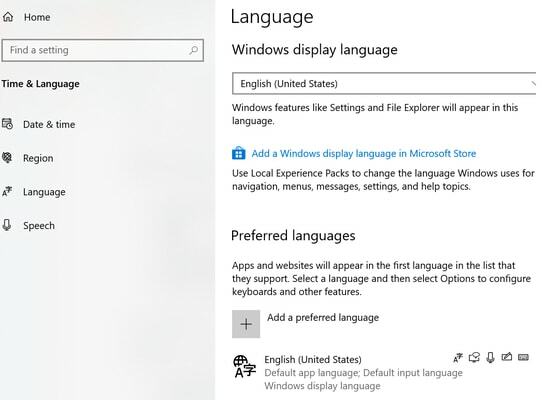
- Nüüd vaadake parempoolset paani ja valige inglise keel (Ameerika Ühendriigid) jaotisest Eelistatud keeled.
- Eemaldage muud vaikekeeled, klõpsates nende kõrval olevat eemaldamisnuppu.
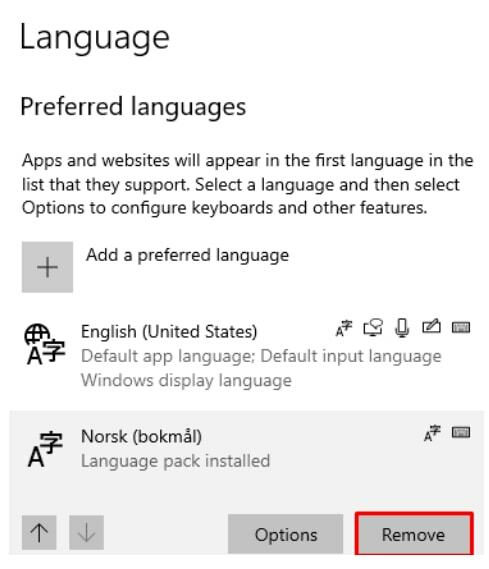
- Salvestage muudatused ja seejärel taaskäivitage seade.
Nüüd proovige installida Windowsi värskendused ja vaadake, kas probleem on lahendatud, kui mitte, liikuge meie järgmise meetodi juurde, et saada lisateavet veakoodi 0x800f0988 parandamise kohta.
Loe ka: Parim desinstalliprogramm Windows 10 jaoks
Lahendus 4: lähtestage Windows Update'i komponent
See aitab ka värskendusi sujuvalt alla laadida. Vaatame, kuidas see töötab.
- Avage arvutis tegumihaldur, paremklõpsates tegumiribal.
- Nüüd valige tegumihalduri aknast menüü Fail ja seejärel "Käivita uus ülesanne" valik.
- Uue ülesande loomiseks tippige cmd. Võite viidata ka „Loo see ülesanne sama jaoks administraatoriõiguste kastiga”.
- Järgmisel lehel tippige alltoodud käsud:
- netopeatus wuauserv
- võrgupeatus cryptSvc
- net stop bitid
- võrgupeatus msiserver
Pärast iga käsu sisestamist vajutage sisestusklahvi. Seda tehes keelatakse mitu taustateenust.
- Järgmine samm on catroot2 ja SoftwareDistributioni kausta ümbernimetamine. Selleks sisestage alltoodud käsud:
- ren C: WindowsSystem32catroot2 Catroot2.old
- ren C: WindowsSoftwareDistribution SoftwareDistribution.old
- Nüüd taaskäivitage teenused, mille olete varem keelanud. Kasutage selleks alltoodud käske ja ärge unustage pärast iga käsku klõpsata sisestusklahvi.
- net start wuauserv
- võrgu algusbitid
- net start cryptSvc
- net start msiserver
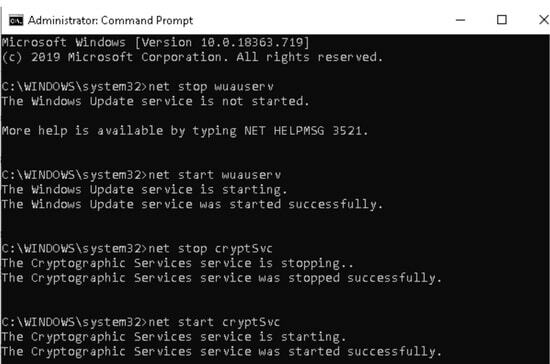
- Oodake, kuni protsess on lõpule viidud, nüüd taaskäivitage seade ja proovige ootel olevad Windows 10 värskendused uuesti installida.
Kui ükski ülaltoodud lahendustest pole teie jaoks aidanud, võite proovida Windows 10 arvuti lähtestada. Siin on, kuidas saate seda teha.
Lahendus 5: lähtestage Windows 10, et lahendada viga 0x800f0988
See on veel üks kasulik meetod, mida saate parandada viga 0x800f0988 opsüsteemis Windows 10.
- Menüüs Start klõpsake nuppu "Lähtestage see arvuti" nuppu.
- Nüüd klõpsake parempoolsel paneelil nuppu Taastumine sakk, millele järgneb "Alustama' nuppu.
- Uues aknas klõpsake nuppu "Hoidke mu failid alles" valik ja seejärel vajutage nuppu Edasi.
- Nüüd vajuta Lähtesta.
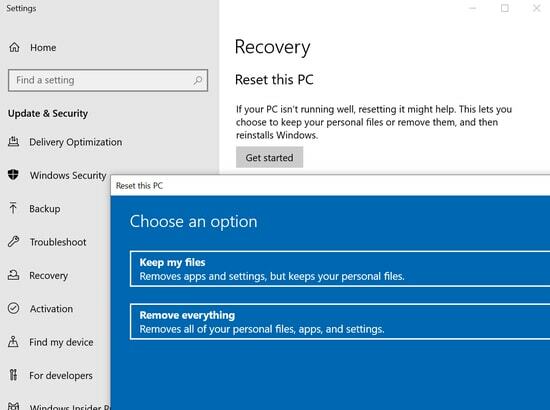
- Lõpuks taaskäivitage seade muudatuste rakendamiseks ja proovige värskendusi oma süsteemi installida.
Loe ka: Parim tasuta arvuti võrdlustarkvara Windowsi jaoks
Veakood 0x800f0988 Windows 10 arvutis: parandatud
Seega, kuidas saate Windows 10-s lihtsalt ja kiiresti parandada veakoodi 0x800f0988. Eespool nimetatud lahendused sLahendage veaga 0x800f0988 seotud probleemid. Proovige ja vaadake, millised meetodid teie jaoks kõige paremini sobivad.
Loodame, et need meetodid aitavad teil Windowsi arvutit lihtsalt ja ebamugavusteta värskendada. Ja milline meetod teie jaoks töötas? Rääkige meile allolevas kommentaarikastis, et meie lugejad saaksid hõlpsalt tuvastada, milline meetod on sama probleemi lahendamiseks kasulikum. Lõpuks, kui olete meie sisuga rahul, siis tehnoloogilise maailma kohta lisateabe saamiseks tellige nüüd meie uudiskiri. See on kõik! Tuleme varsti tagasi, seni, hoidke meiega ühendust!